Kahve Dükkanı Web Sitesi Nasıl Oluşturulur (Hızlı ve Kolay)
Yayınlanan: 2024-10-26Her köşede kafeler varken, burayı gidilecek yer haline getirmek çok önemli. İyi tasarlanmış bir web sitesi müşterileri çekebilir, benzersiz tekliflerinizi sergileyebilir ve sipariş vermeyi kolaylaştırabilir. Peki karmaşık teknik beceriler olmadan nasıl çarpıcı bir kahve dükkanı web sitesi oluşturabilirsiniz?
Divi ve Divi Quick Sites ile birkaç dakika içinde profesyonel, ilgi çekici bir web sitesi oluşturabilirsiniz; kodlamaya gerek yoktur. Kahvehanenize hak ettiği çevrimiçi varlığı vermeye hazır mısınız? Hadi dalalım ve başlayalım.
Divi ile Oluşturmaya Başlayın
- Kahve Web Sitesi Oluşturmak İçin İhtiyacınız Olan 1 Temel Araç
- 2 5 Adımda Kahve Dükkanı Web Sitesi Nasıl Oluşturulur
- 2.1 1. Bir Alan Adı ve WordPress Barındırma Alın
- 2.2 2. Bir WordPress Teması Kurun
- 2.3 3. Kahve Dükkanı Sitenizi Oluşturun
- 2.4 4. Kahve Sitenizi Kişiselleştirin
- 2.5 5. Kahve Menünüzü Ekleyin
- 2.6 6. Kahve Sitenizin İşlevselliğini Artırın (İsteğe Bağlı)
- 3 Divi AI ile Çabalarınızın 10 Katı
- Kahve Dükkanı Sitesi Oluşturmayla İlgili 4 SSS
Kahve Web Sitesi Oluşturmak İçin İhtiyacınız Olan Temel Araçlar
Tamamen işlevsel bir kahve web sitesi oluşturmak için yalnızca birkaç temel araca ihtiyacınız var. İşte gerekli olanlar:
- SiteGround Kahve sitenizi çevrimiçi barındırmak için optimize edilmiş performans ve güvenlik sunar. Ayrıca, alan adı maliyetlerinden tasarruf sağlayan bir yıllık ücretsiz alan adı da içerir.
- WordPress: WordPress, site içeriğinizi verimli bir şekilde yönetmek için en popüler içerik yönetim sistemidir (CMS).
- Divi: Coffee Starter Site'yi kullanarak birkaç dakika içinde bir site oluşturan, özellikle Divi Quick Sites ile kahve siteleri için uygun, çok amaçlı bir WordPress teması.
Eklentileri kullanarak sitenizin işlevselliğini her zaman artırabilirsiniz (bunları aşağıda tartışacağız), ancak bunun isteğe bağlı olduğunu unutmayın. Bir kahve sitesini yönetmek için ihtiyacınız olan araçlar yalnızca SiteGround, WordPress ve Divi'dir.
5 Adımda Kahve Dükkanı Web Sitesi Nasıl Oluşturulur
Artık ihtiyacınız olan araçları bildiğinize göre, kurulumunuzu ve web sitenizi oluşturmanın her adımında size yol gösterelim.
1. Bir Alan Adı ve WordPress Barındırma Alın
Sitenizin sorunsuz çalışmasını sağlamak için bir alan adını (kafenizin benzersiz web adresi) ve WordPress için optimize edilmiş güvenilir bir barındırma sağlayıcısını güvence altına alarak başlayın.
Alan Adı
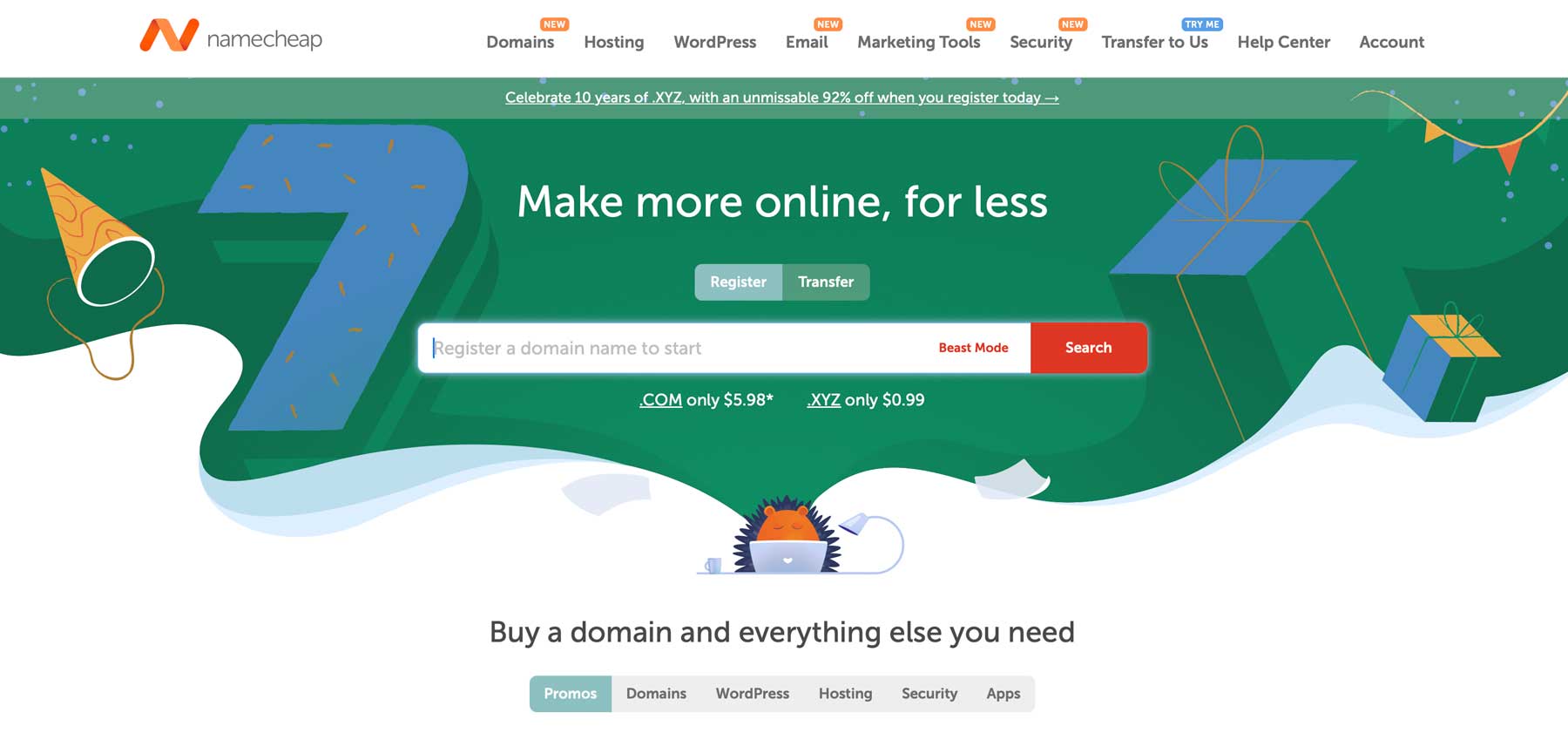
NameCheap, uygun fiyatlı alan adlarını güvence altına almak için harika bir yerdir. Ancak işleri basit tutmayı seviyorsanız, web barındırma şirketinizden bir alan adı almak bunu daha kolay yönetilebilir hale getirir. Örneğin SiteGround, merkezi yönetimle bir yıl boyunca ücretsiz bir alan adı sunar.
İçerik Yönetim Sistemi (CMS)
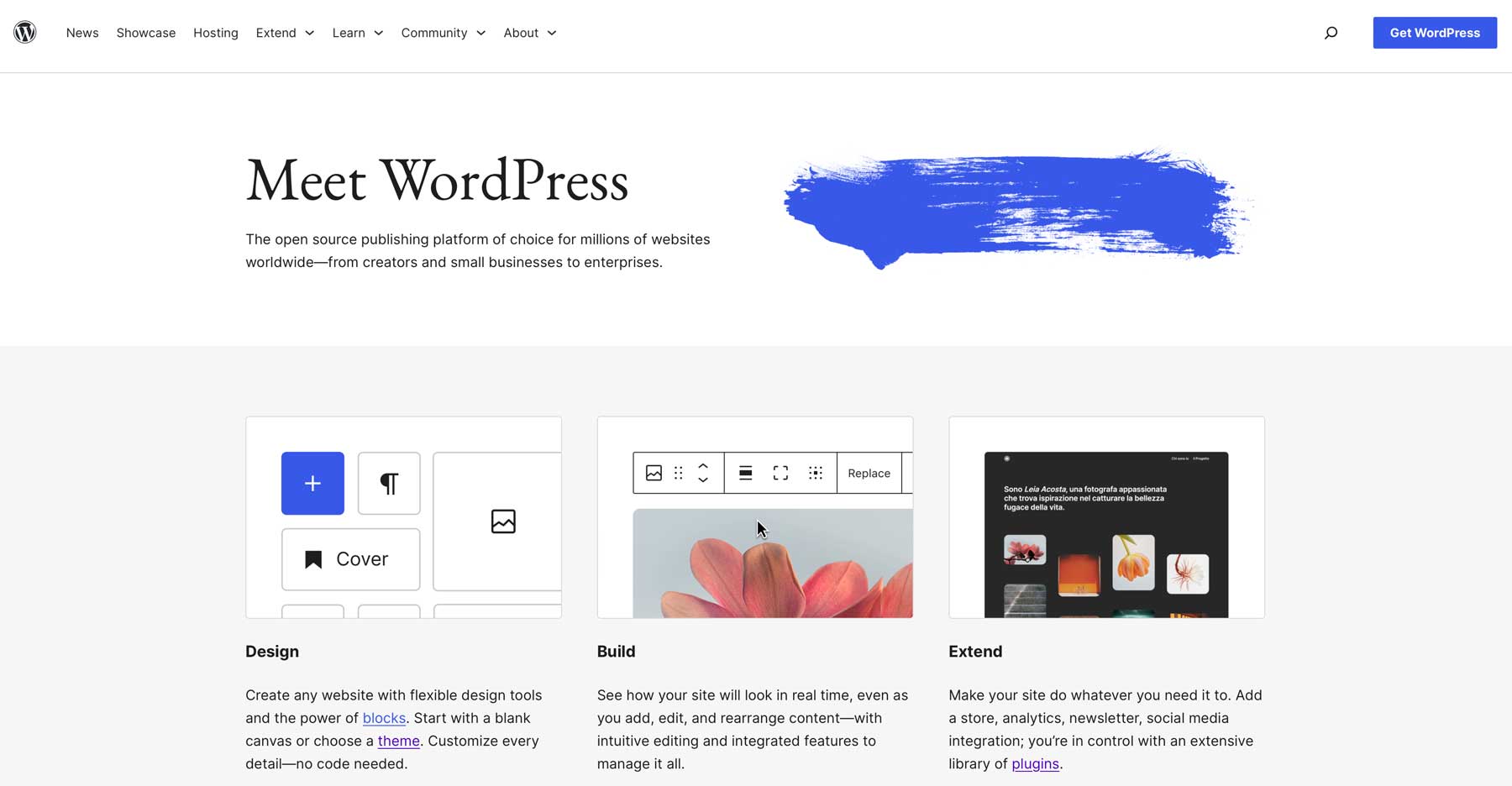
Daha sonra içerik ve görseller gibi site verilerinizi depolamak için bir içerik yönetim sistemine ihtiyacınız vardır. WordPress popüler, güvenilir ve esnek bir içerik yönetim sistemidir. Ücretsiz olmasının yanı sıra tüm web sitelerinin %40'ından fazlası tarafından da kullanılıyor, dolayısıyla WordPress'i seçtiğinize pişman olmayacaksınız.
WordPress İçin Optimize Edilmiş Barındırma
WordPress performansını optimize etmek için SiteGround gibi WordPress için optimize edilmiş barındırma planları sunan bir barındırma şirketi seçin.
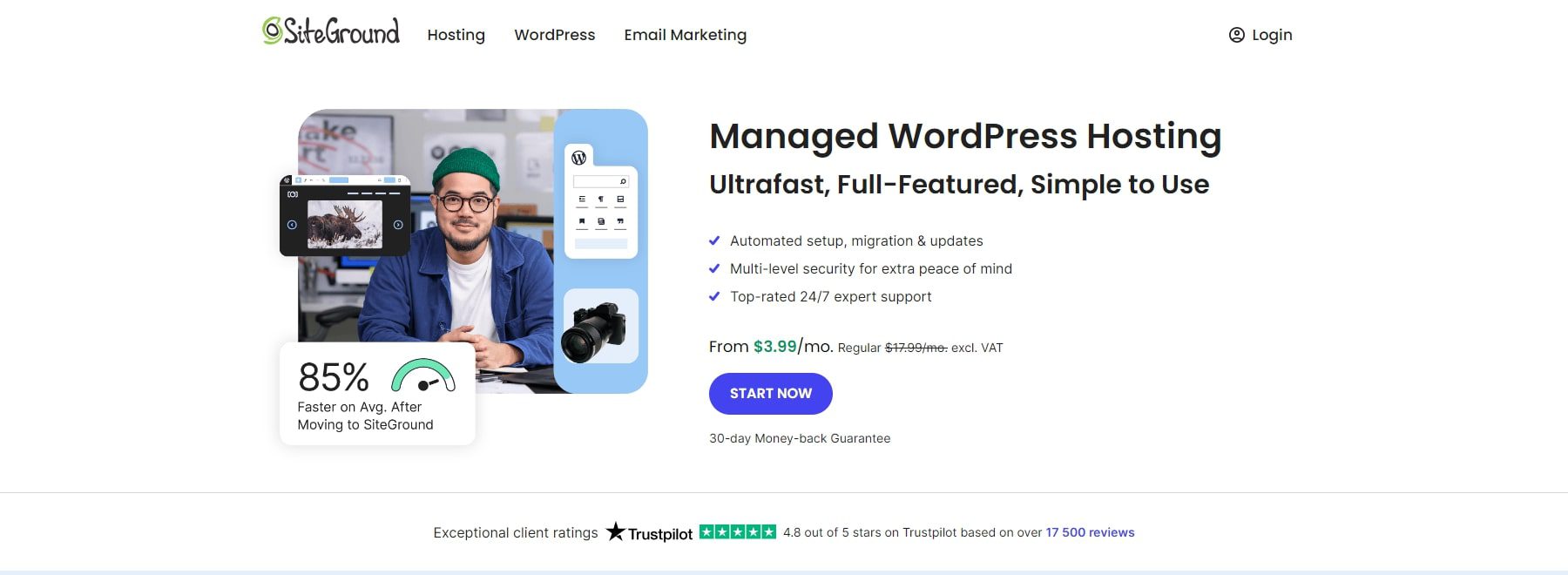
SiteGround, bir yıllık ücretsiz alan adı ve otomatik olarak yüklenen WordPress dahil olmak üzere merkezi yönetim sunan güvenilir bir web barındırma hizmetidir. Sitenizi büyütmeniz için size güvenli ve performansı optimize edilmiş bir ortam sağlamak üzere %99,9 kesintisiz çalışma süresi ve Speed Optimizer ve Security Optimizer gibi premium eklentiler sağlar.
SiteGround'u kullanmaya başlamak basittir. Hesabınızı oluşturun ve ücretsiz alan adınızı alın. İşte bunun nasıl yapılacağını gösteren adım adım bir video:
SiteGround'u edinin
2. Bir WordPress Teması Kurun
Sitenizi ve WordPress kontrol panellerinizi kurduktan sonra, kahve sitenizi zahmetsizce tasarlamak için bir tema yüklemeniz gerekir. WordPress birçok ücretsiz ve premium tema içerir ancak biz Divi'yi öneriyoruz.
Divi, kafeler, kafeler ve yiyecekle ilgili işletmeler için hazır şablonlar içeren çok yönlü bir WordPress temasıdır. Divi ile ücretsiz olan Divi Quick Sites'ı kullanarak, herhangi bir kodlama deneyimine gerek kalmadan sadece birkaç dakika içinde profesyonel bir kafe web sitesi oluşturabilirsiniz.
Divi, sitenizi görsel olarak özelleştirmenize olanak tanıyan sezgisel bir sürükle ve bırak sayfa oluşturucu içerir. Ayrıca, kahve kreasyonlarınızı güzel görüntülerle sergilemek için Galeri , kolay çevrimiçi siparişler için İletişim Formları ve kafenizin konumunu vurgulamak için Harita Entegrasyonu gibi 200'den fazla içerik öğesi içerir.
Ayrıca marka pazarlamanızı kolaylaştırmak için Divi ile Bloom (e-posta katılım formları için) ve Monarch (sosyal medya paylaşımı için) premium eklentilerine de sahip olursunuz. Ve blog gönderileri, sosyal medya içeriği veya e-posta haber bültenleri gibi sizin adınıza içerik üreten Divi AI.
Divi'yi edinin
Divi Neden Kahve Siteleri İçin Mükemmel?
- Önceden Hazırlanmış Kahve Başlangıç Sitesi: Profesyonel, kahve temalı estetiği korurken tasarımda zamandan tasarruf etmek için gerekli sayfaları içeren, kullanıma hazır bir Kahve Başlangıç Sitesi içerir.
- Divi Modülleri ile Kahve Ürünü Teşhiri: Kahve karışımlarını, ürünleri ve fiyatlandırma seçeneklerini sergilemek üzere çarpıcı ürün galerileri, kaydırıcılar ve ızgaralar oluşturmak için Galeri Modülünü kullanın.
- Çevrimiçi Kahve Siparişi: Kahve çekirdekleri, abonelikler ve ürünler satmak için WooCommerce'i sorunsuz bir şekilde entegre edin. Sorunsuz, markalı bir çevrimiçi alışveriş süreci için ürün sayfalarını ve ödeme deneyimlerini özelleştirin.
- Harita Entegrasyonu: Kafenizin konumunu görüntülemek için Google Haritalar'ı ekleyin. Sitenizin işlevselliğiyle müşteri rahatlığını artırmak için sitenizi birden çok konum, çalışma saati ve yol tarifi için iğnelerle özelleştirin.
Divi Fiyatlandırması (Yıllık ve Ömür Boyu)
Yıllık 89$ tutarındaki yıllık üyeliği seçerek Divi tema üyeliğinizi aktif hale getirebilirsiniz. Veya bir kez ödemeyi tercih ederseniz Divi'nin 250 ABD doları tutarındaki ömür boyu fiyatlandırmasına göz atın.
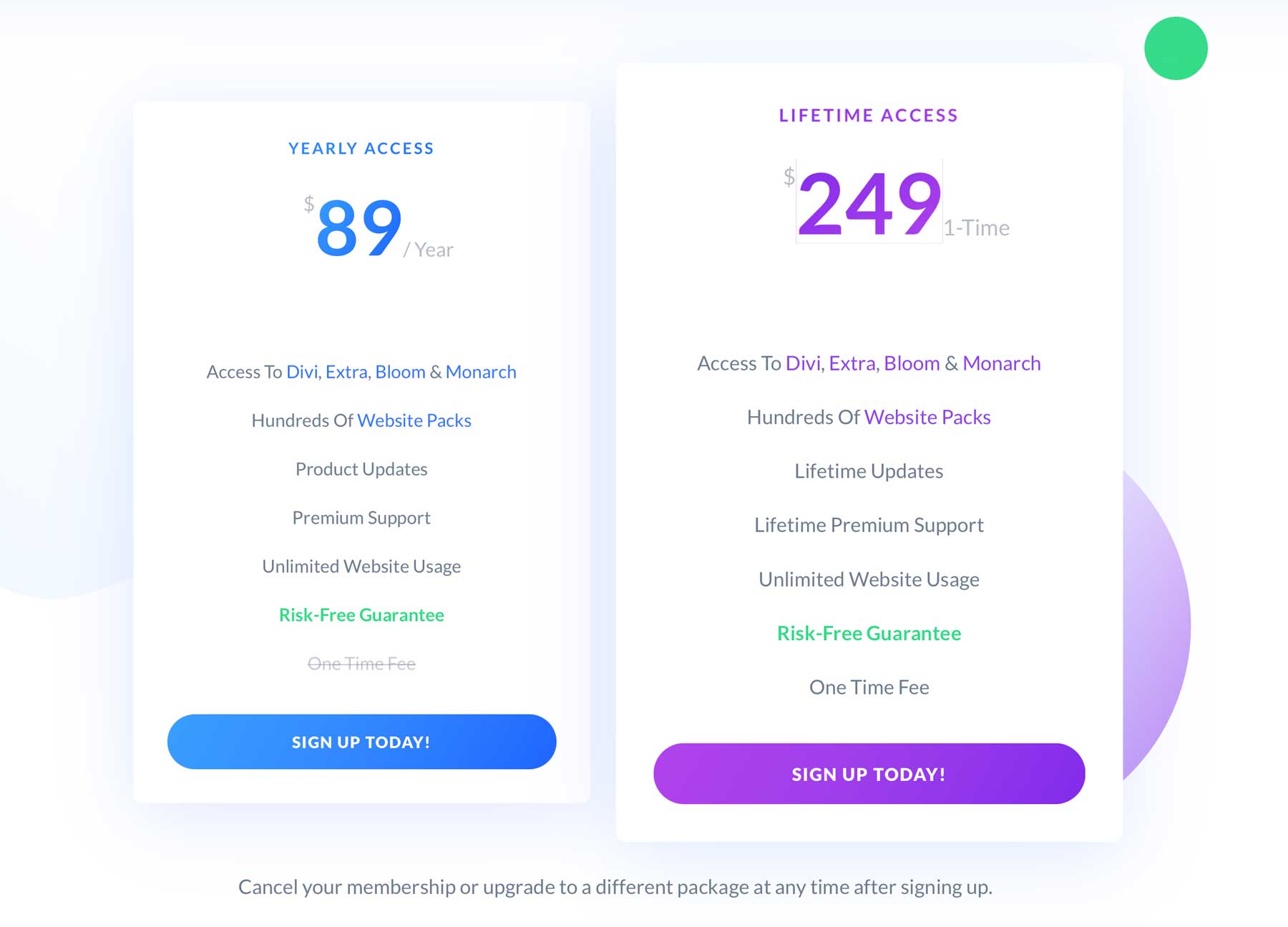
Divi'yi satın aldıktan sonra kurulumu kolaydır. İşte Divi temasını WordPress kontrol panelinizde satın alma, yükleme ve etkinleştirme konusunda bir adım adım açıklamalı kılavuz.
Divi'yi edinin
3. Kahve Dükkanı Sitenizi Oluşturun
Divi'yi kullanmanın en iyi yanı, beş dakikadan kısa sürede eksiksiz bir kahve sitesi oluşturmaktır. Bunu Divi Quick Sites'ı kullanarak yapacaksınız.
Divi Quick Sites, Ana Sayfa, Hakkında, Hizmetler, Menü, İletişim ve Galeri gibi önceden tasarlanmış sayfaları içeren siteler oluşturur. Ayrıca sitenize profesyonel bir görünüm kazandırmak için Tema Oluşturucu şablonlarını, genel stilleri ve markalama ön ayarlarını da içerir.
Divi Quick Sites'ı kullanarak bir kahve sitesi oluşturmak için Divi kontrol panelinizden Yeni Site Oluştur'a tıklayın.
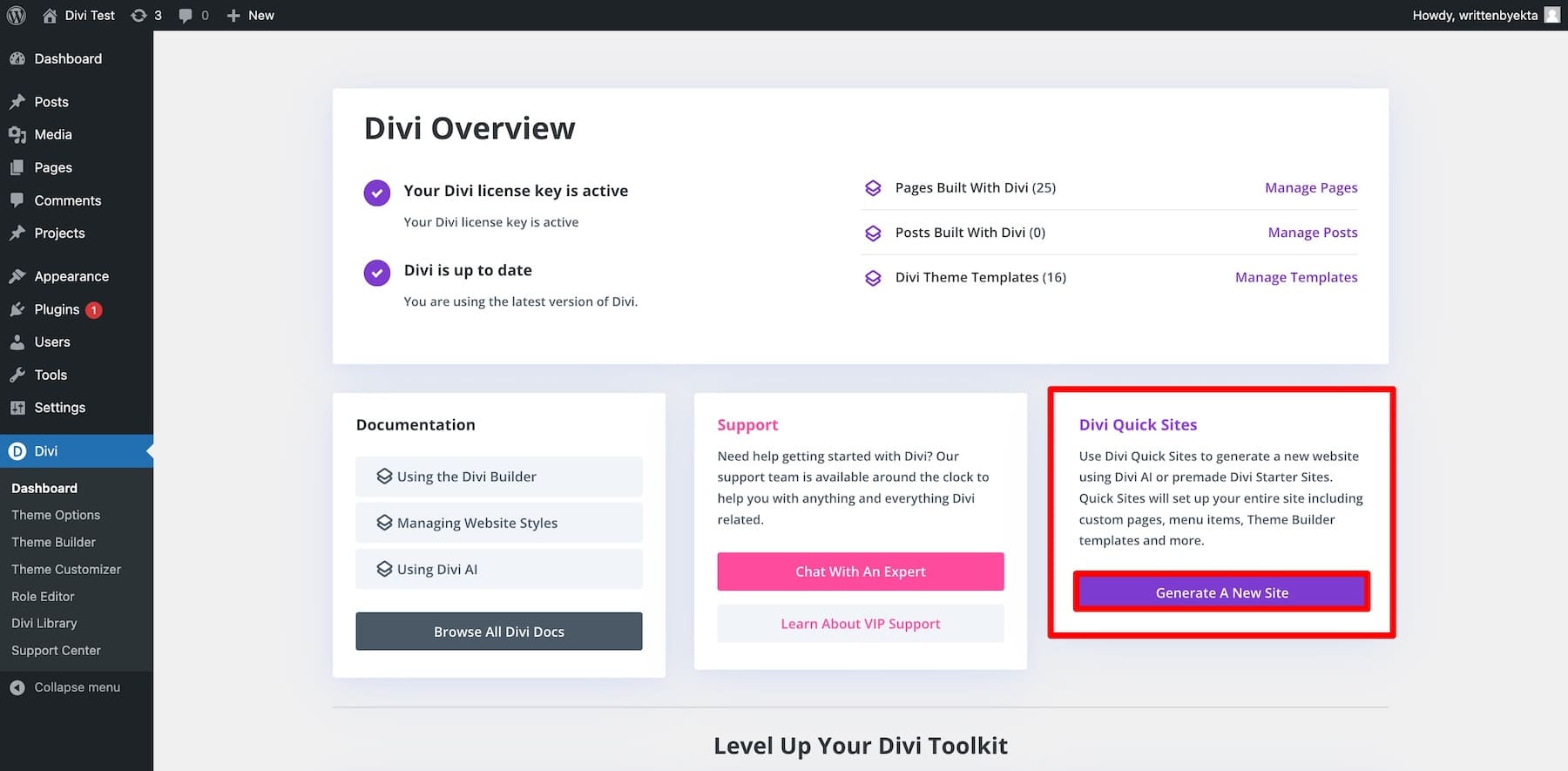
Bu sizden aşağıdakiler arasında seçim yapmanızı isteyecektir:
- Önceden Hazırlanmış Başlangıç Sitesini Kullanma: Markalamayı, sayfaları ve düzeni içeren, önceden tasarlanmış bir Başlangıç Sitesi arasından seçim yapın. Web siteniz hemen yayına hazır olacaktır.
- Divi AI ile Oluşturma: Divi AI talimatlarını verdikten sonra, gerekli sayfalara ve işlevlere sahip özel bir web sitesi oluşturacaktır.
Önceden Hazırlanmış Bir Başlangıç Sitesi Seçmek
Önceden hazırlanmış bir Başlangıç Sitesi kullanıyorsanız, web siteniz, tüm sayfalar ve markalama dahil olmak üzere seçilen sitenin kopyasını oluşturacaktır. Beğeninize göre özelleştirebilirsiniz. Divi Quick Sites'ın Kahve Başlangıç Sitesi olduğundan, onu özelleştirmek için fazla zaman harcamanıza gerek kalmayacak.
Bir Web Sitesi Şablonu Seç'e tıklayın.
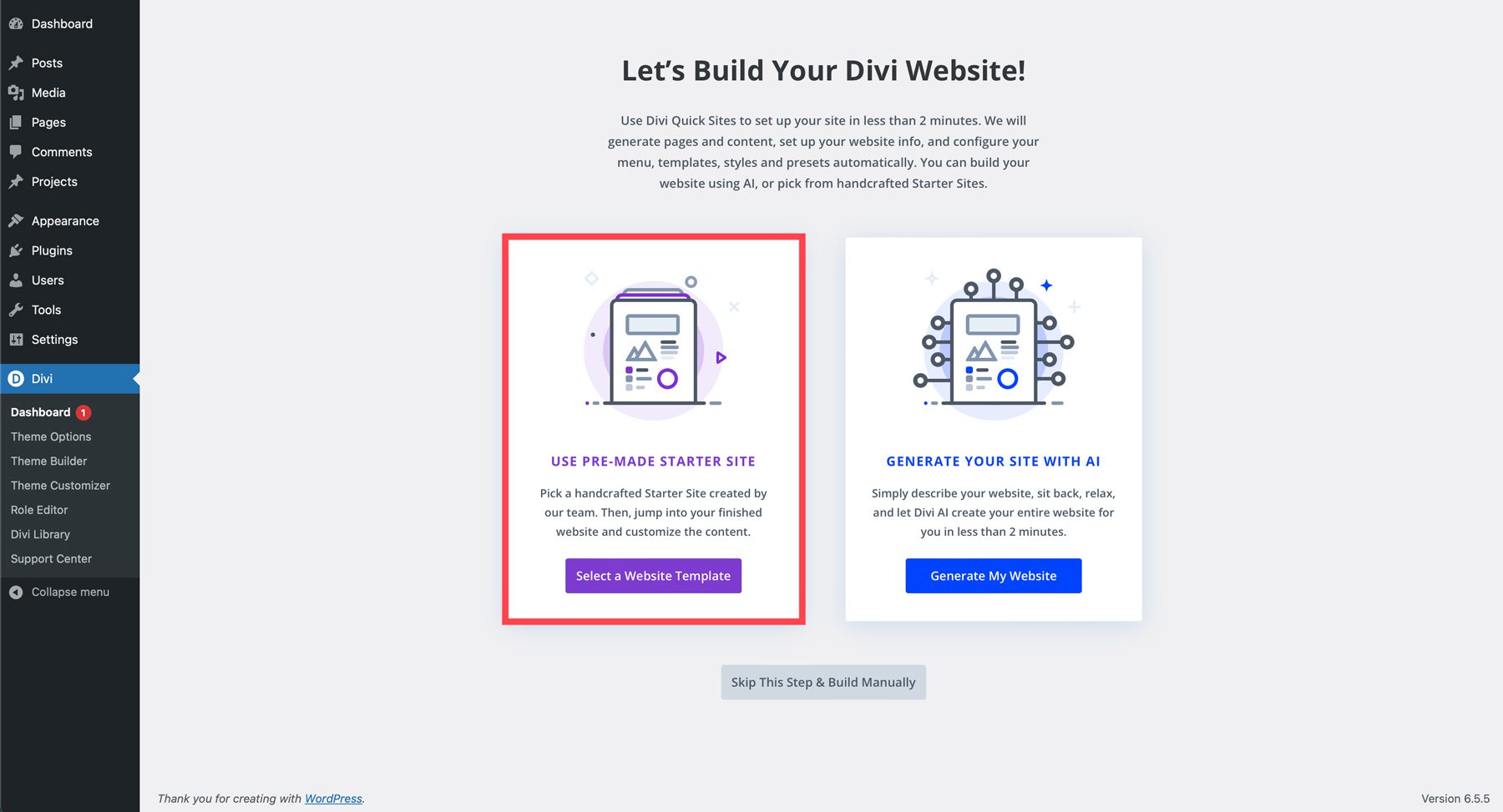
Kahve'yi seçmek için aşağı kaydırın.
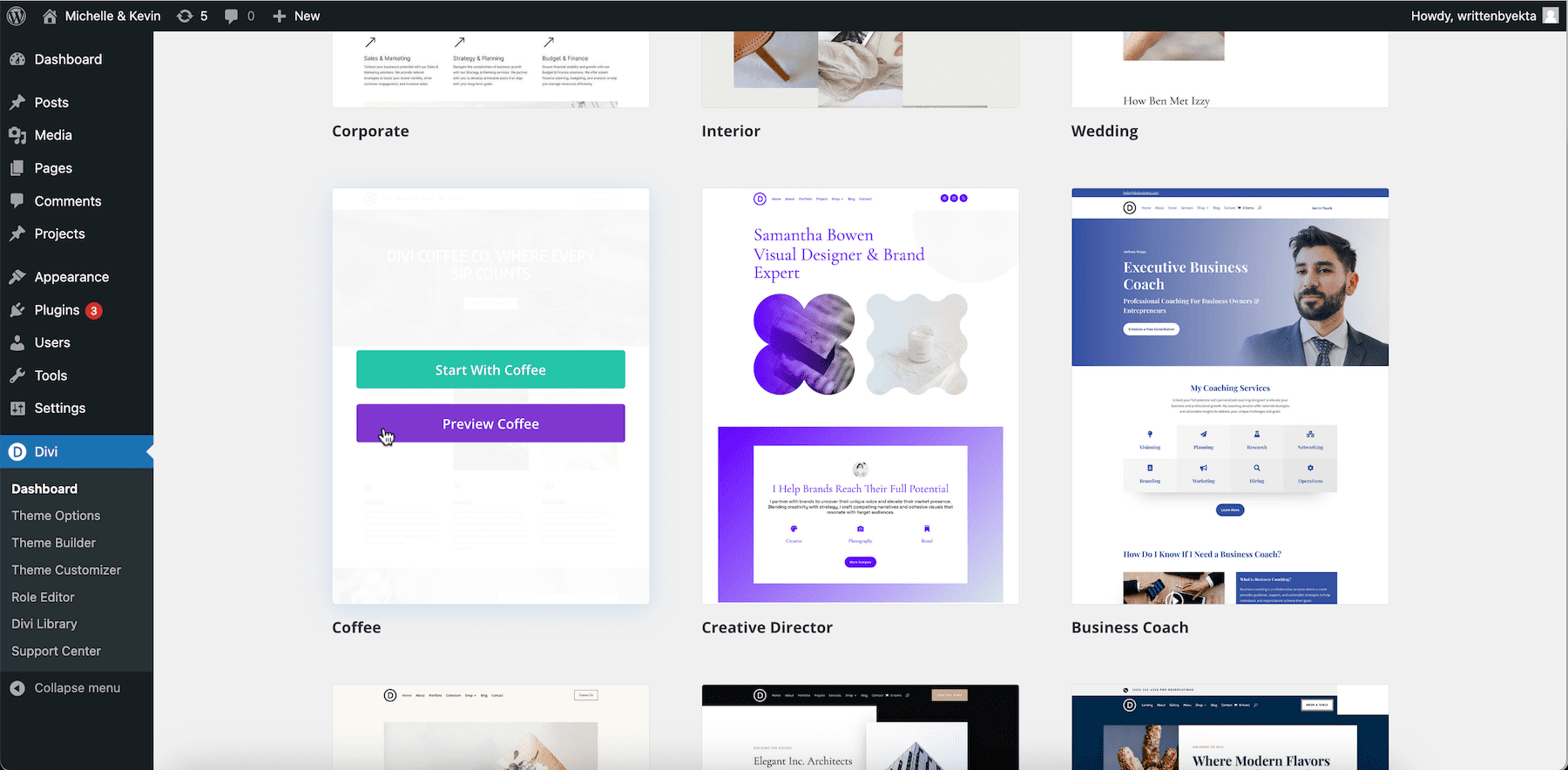
Büyük Ana Sayfa, Hakkında, Mağaza, Blog ve İletişim sayfalarını görüntülemek için üzerine gelip Kahve Önizlemesini tıklatabilirsiniz.
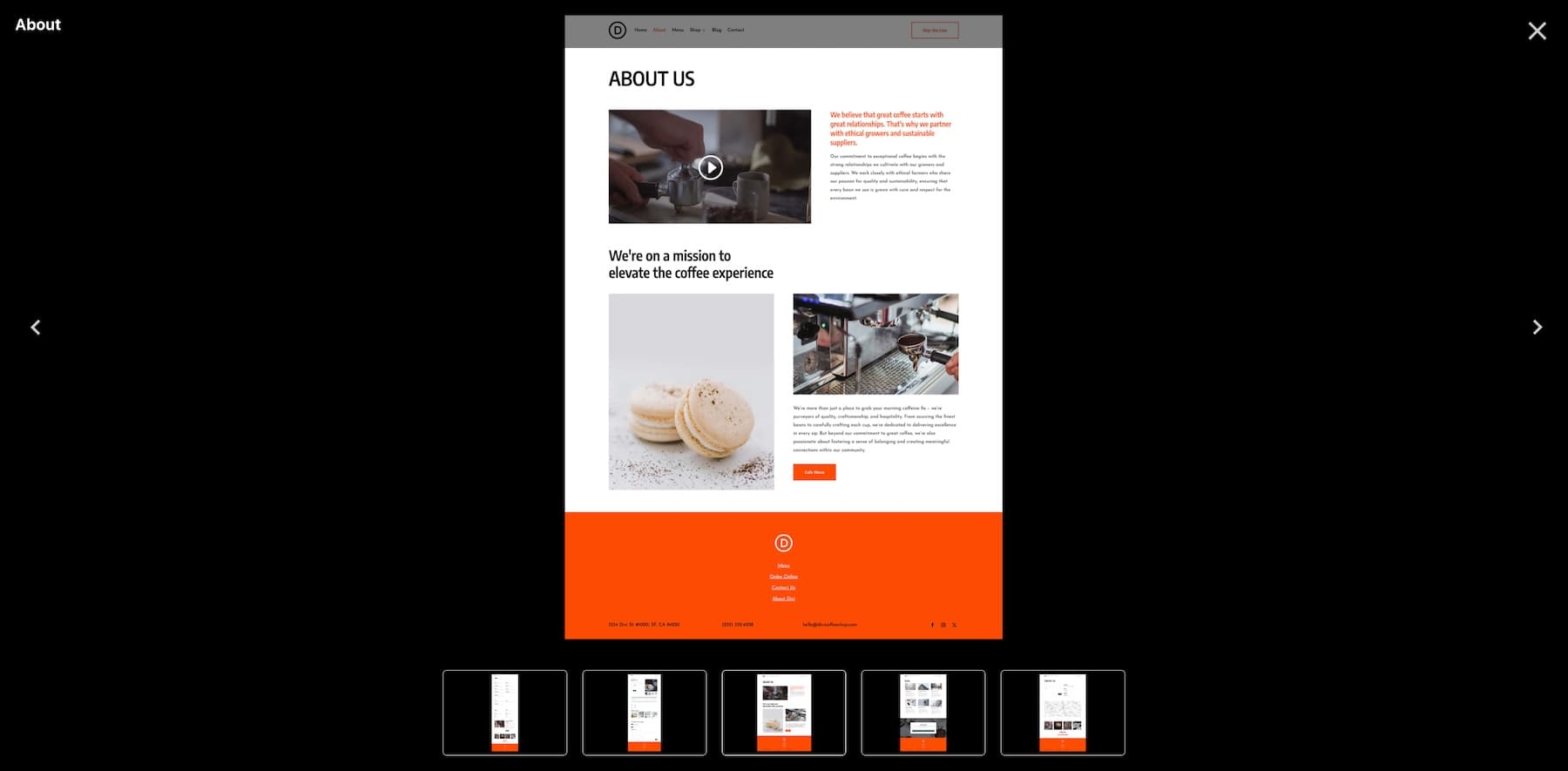
Kahve sitenizi oluşturmaya başlamak için Kahveyle Başlayın'a tıklayın.
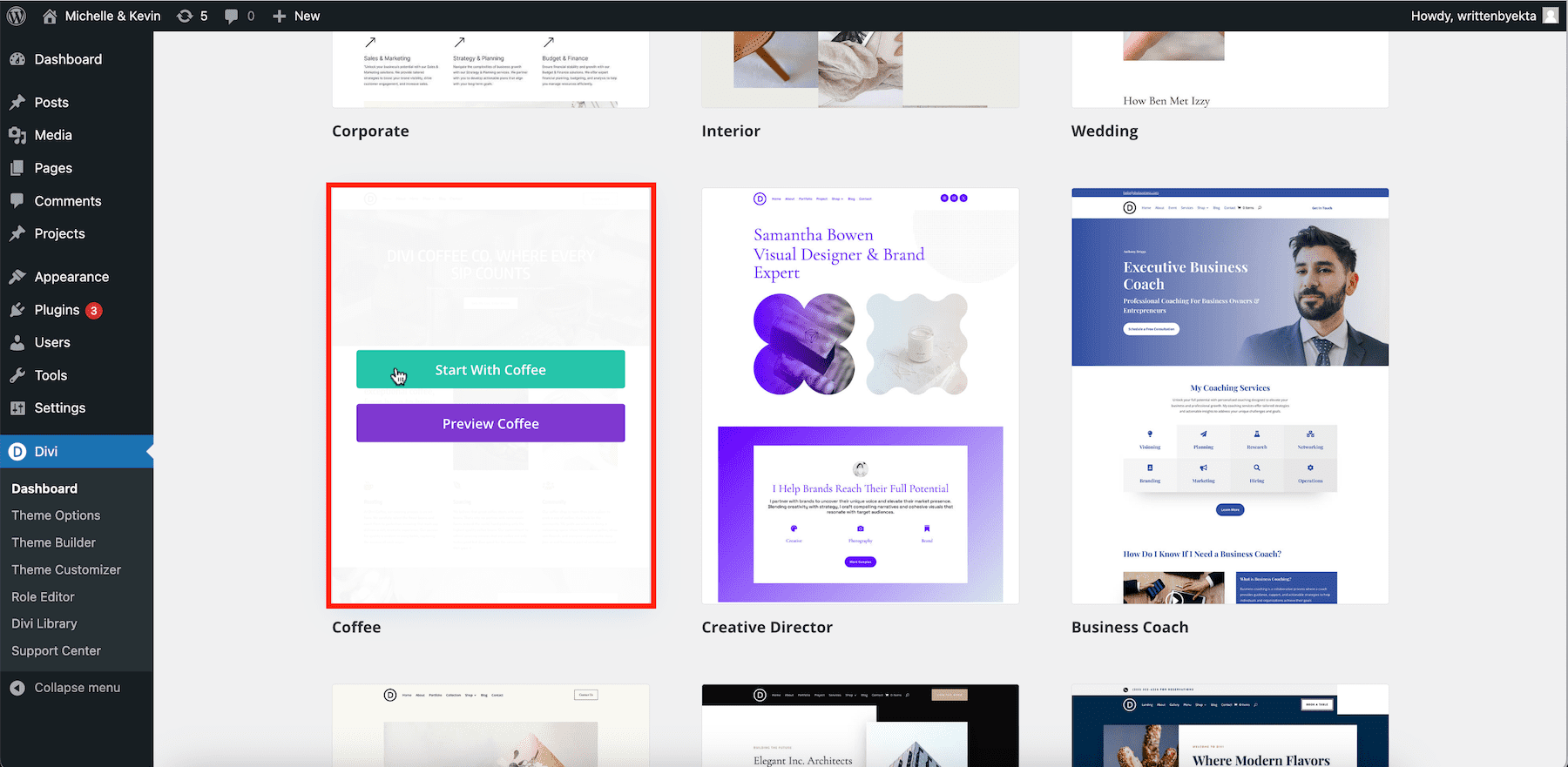
Ardından kahve sitenizi kişiselleştirmek için birkaç ayrıntıyı girin:
- Site Adınızı ve Site Sloganınızı girin.
- Tüm sayfalarda başlığa eklemek için Site Logonuzu yükleyin.
- Eklemek istediğiniz Sayfaları seçin. Mağaza seçeneğini işaretlerseniz Divi Quick Sites, WooCommerce'i yükleyecek ve çevrimiçi kahve siparişleri alacak şekilde yapılandıracaktır.
- İlave sayfalar eklemek için Özel Sayfa Ekle düğmesini kullanın.
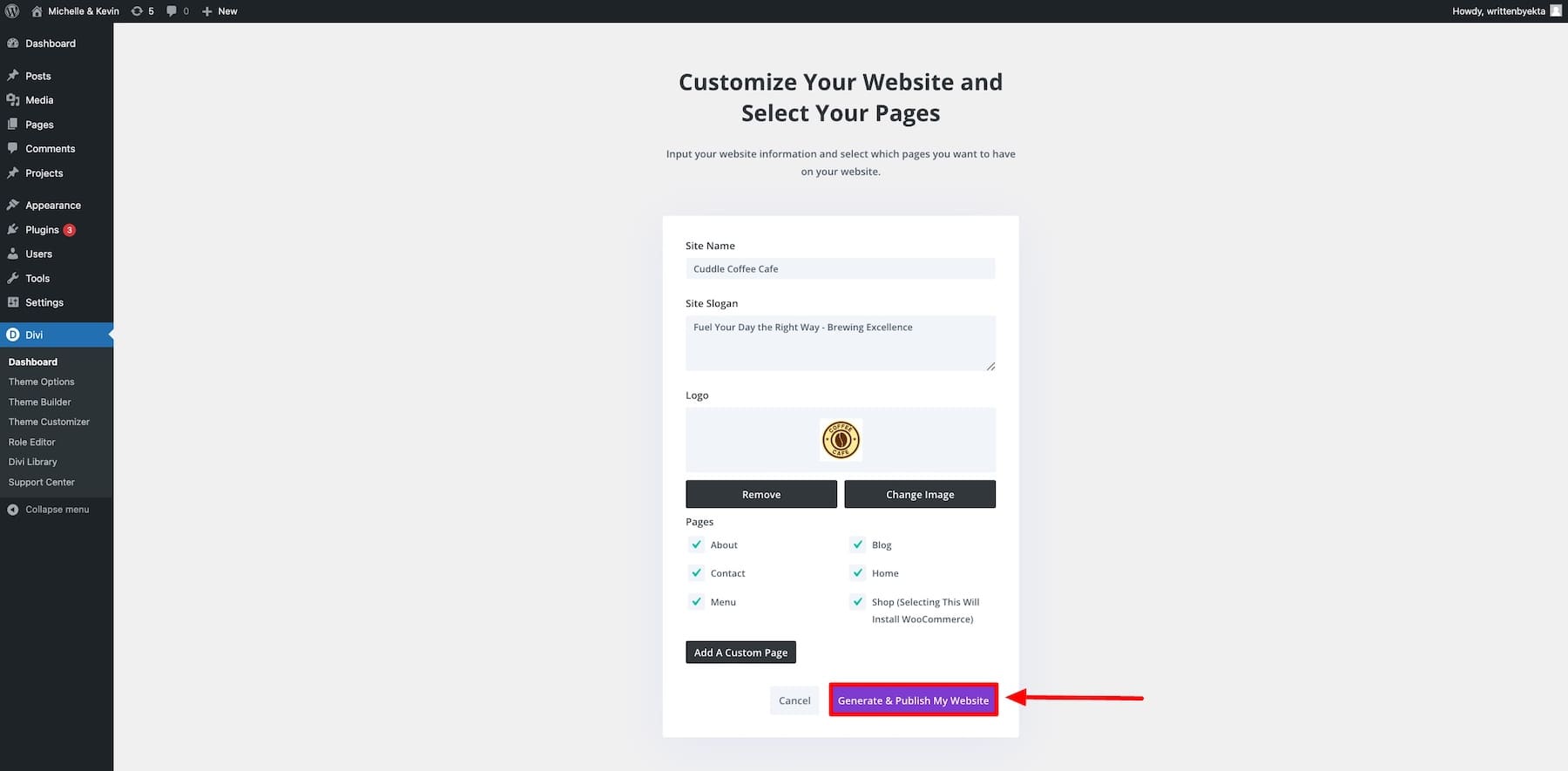
İşiniz bittiğinde Web Sitemi Oluştur ve Yayınla'yı tıklayın. 2-3 dakika verin, siteniz hazır olacaktır.
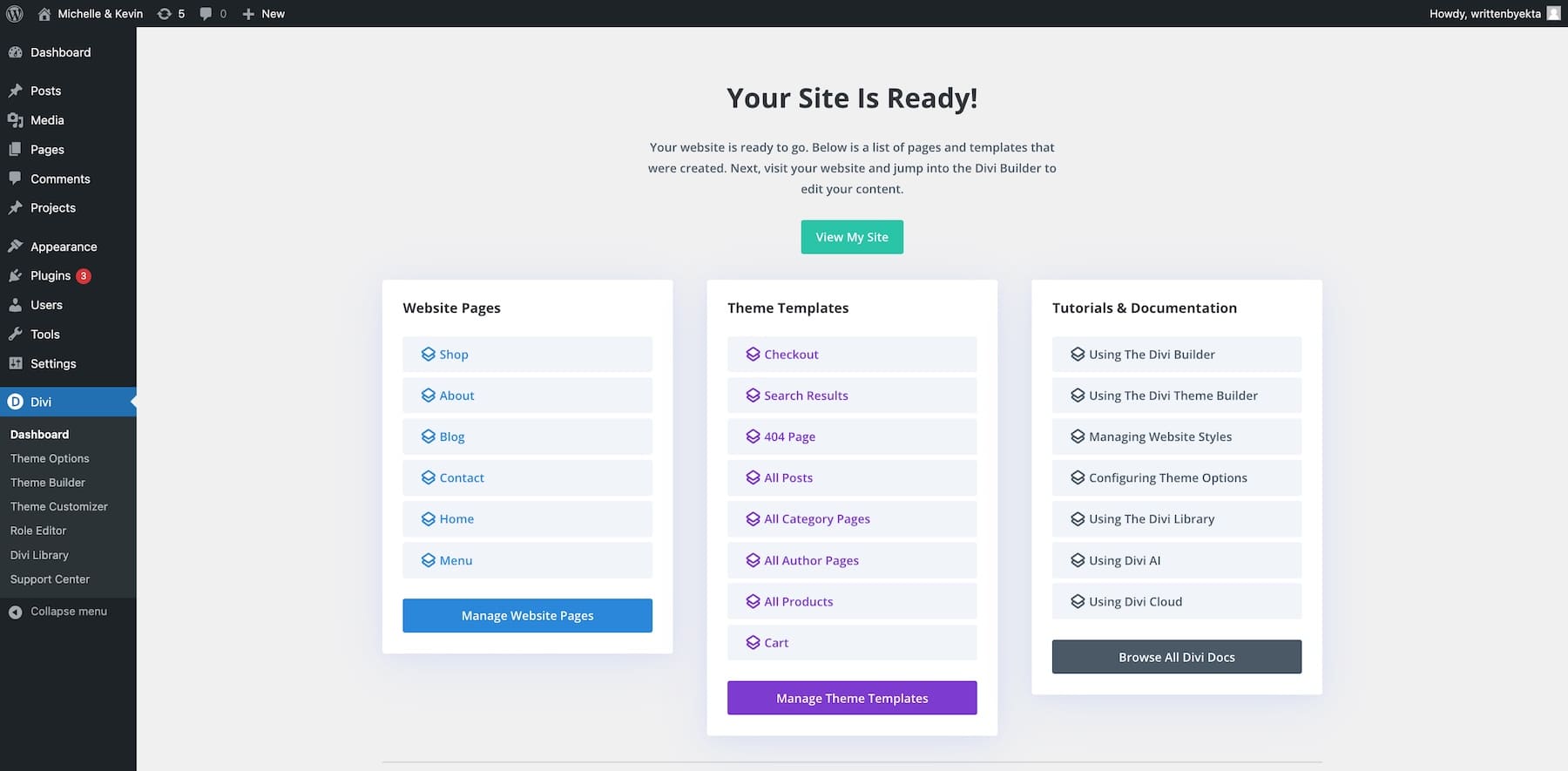
Sitenizin nasıl göründüğünü görüntülemek için Sitemi Görüntüle'yi tıklayın.
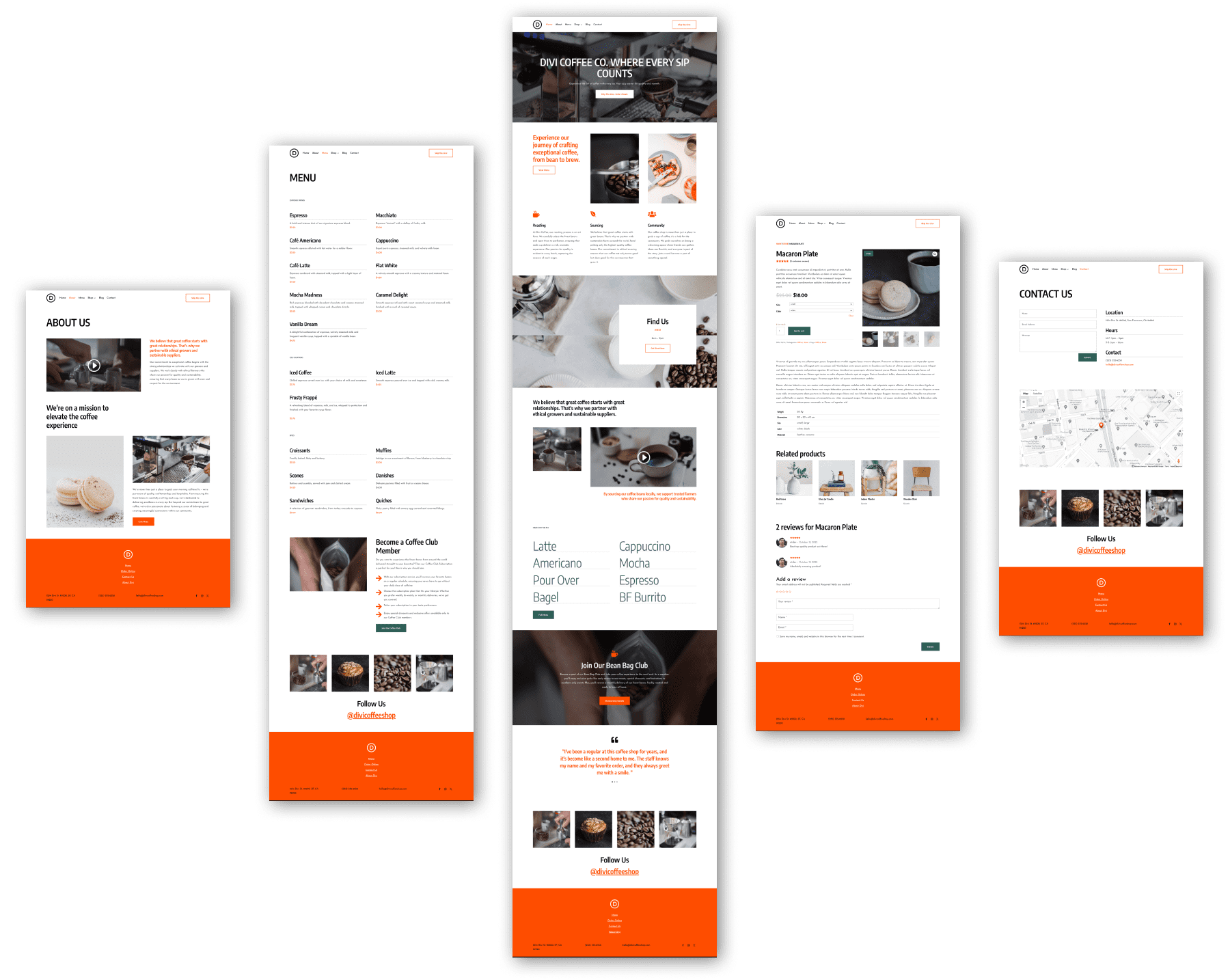

Divi AI Kullanarak Kahve Sitesi Oluşturma
Sıfırdan özel bir web sitesi oluşturmayı tercih ediyorsanız Sitenizi AI ile Oluşturun seçeneğini seçin.
Site ayrıntılarını doldurun ve Divi AI'nin mükemmel bir web sitesi oluşturması için 2-3 dakika bekleyin. Hazır olduğunda Web Sitemi Oluştur ve Yayınla'ya tıklayın.
Divi'yi Kullanmaya Başlayın
4. Kahve Sitenizi özelleştirin
Kahve siteniz, manuel olarak eklemeniz gereken ürünleriniz ve kafe konumunuz gibi kişiselleştirmelerden yoksundur. Site sayfalarınızı özelleştirmeyle başlayalım.
Kahve Sitesi Sayfalarını Özelleştirme
Gezinme için Siteniz Hazır ekranını kullanın. Ana sayfanızı düzenlemek için Ana sayfanın yanındaki kalem simgesini tıklayın.
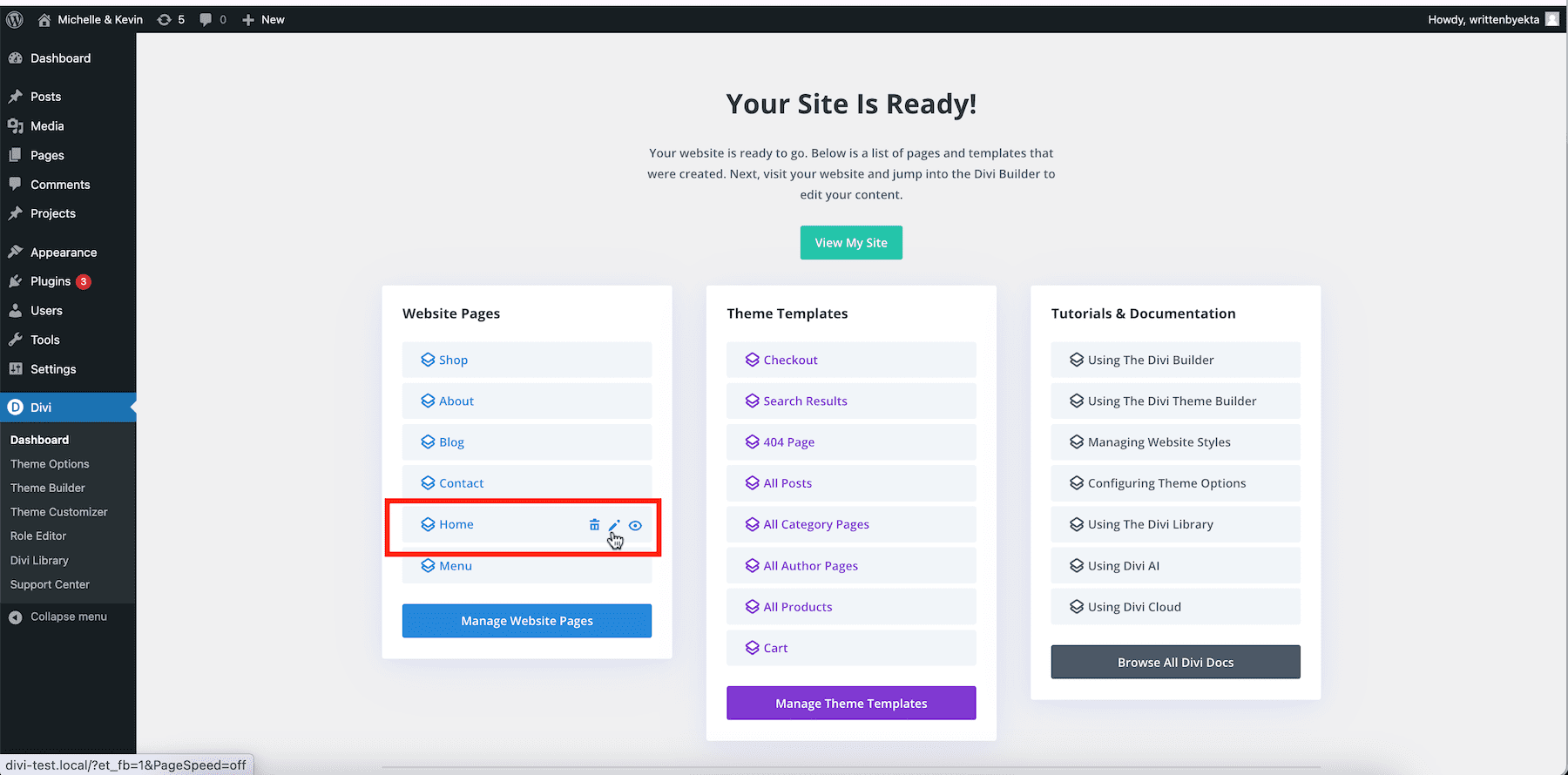
Bu, sayfayı sürükle ve bırak arayüzünü kullanarak görsel olarak özelleştirmenize olanak tanıyan Divi Builder ile açılacaktır. Başlık metnini özelleştirmek için fareyle üzerine gelin ve ayarları açmak için dişli simgesini tıklayın.
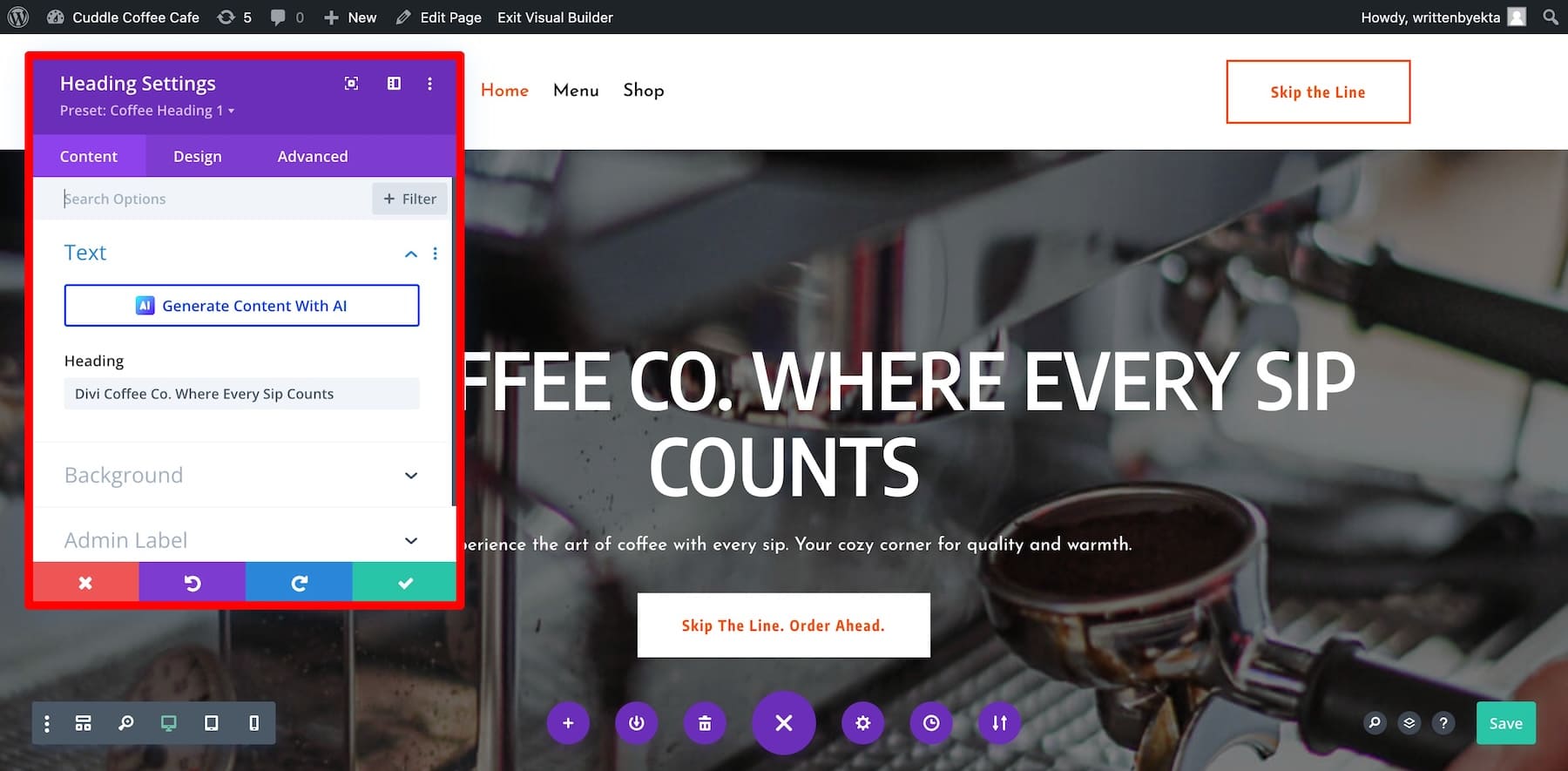
İçerik sekmesi içeriği düzenlemenizi sağlar. Tasarım sekmesi bir öğenin stilini özelleştirir ve Gelişmiş sekmesi özel kod veya koşullar eklemenize olanak tanır. İster resim, ister düğme, ister metin modülü olsun, her öğe için aynı seçenekleri bulacaksınız.
Web sitenizin kopyasını (metin oluşturmak için Divi AI'yi kullanabilirsiniz), düğmeleri, bağlantıları ve görüntüleri ayarlamaya başlayın. Farklı modülleri özelleştirmek için Divi Builder'ı kullanma konusunda ayrıntılı bir eğitimi burada bulabilirsiniz:
Kahve Siteniz için Marka Yazı Tiplerini Özelleştirme
Mevcut sitenizde Kahve Başlangıç Sitesinden seçilen Global Yazı Tipleri var . Bunları kullanabilir veya marka yazı tiplerinizi ekleyebilirsiniz. Divi Builder'ı kullanarak Global Yazı Tiplerini değiştirmek kolaydır. Herhangi bir metin öğesine tıklayın ve ayarlara gidin. Tasarım sekmesine geçin, Metin'e gidin ve Yazı Tipi'ni tıklayın.
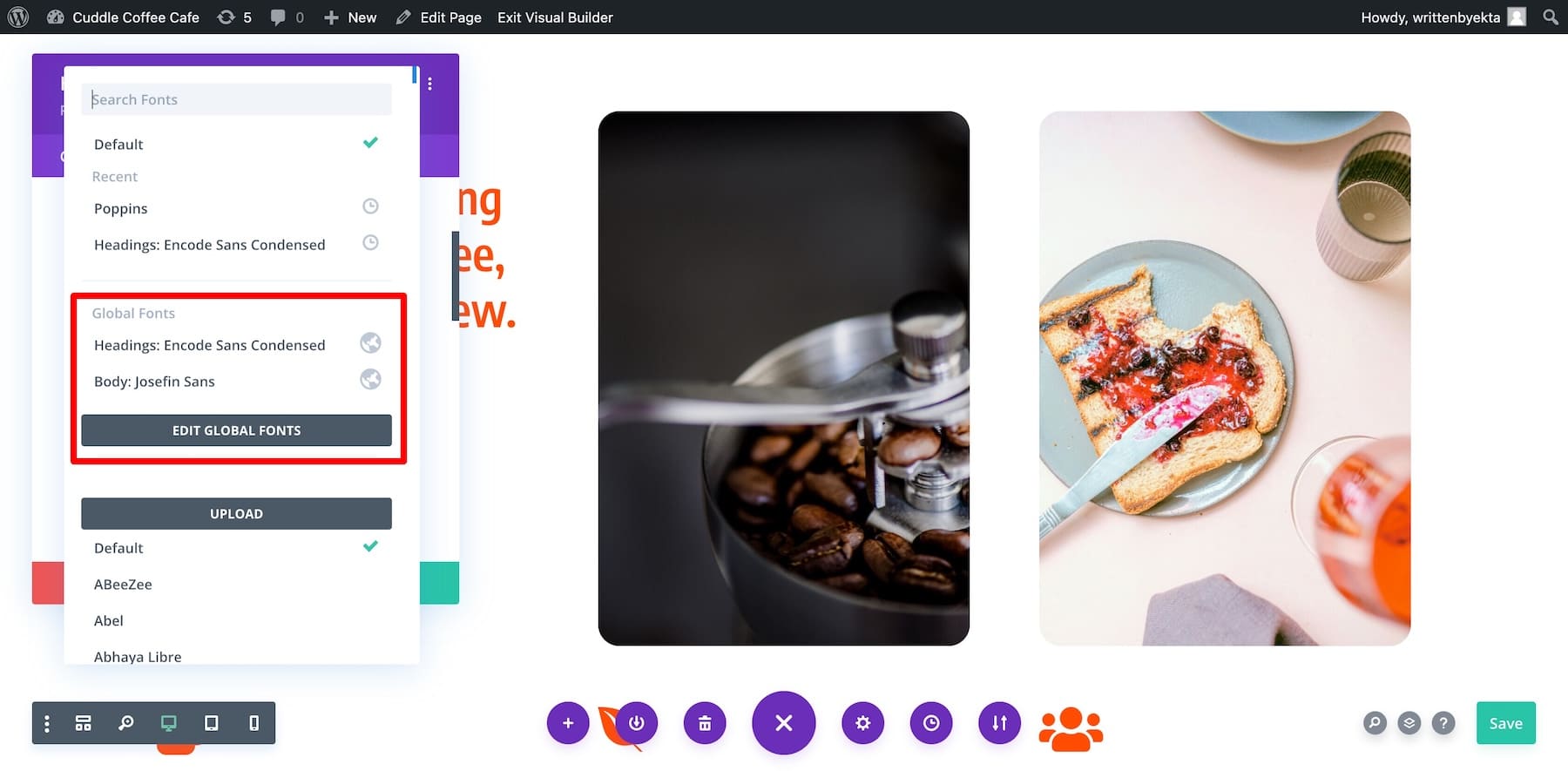
Kahve Sitenizin Marka Renklerini Özelleştirme
Benzer şekilde mevcut sitede Coffee Starter Sitesinden Global Colors bulunmaktadır. Genel Renkleri değiştirmek için Tasarım sekmesinde Metin Rengi seçeneğine ilerleyin.
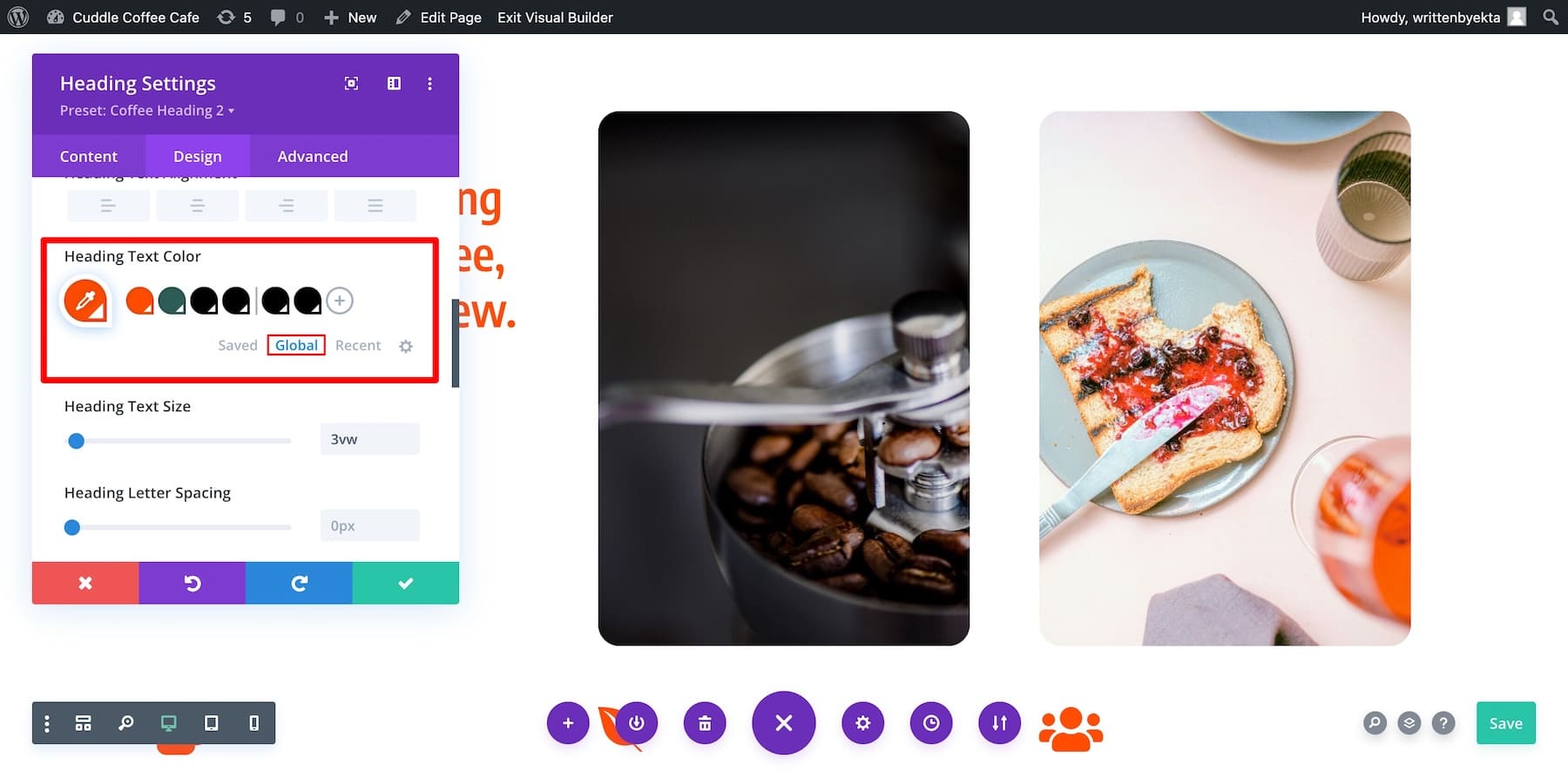
Kaydedilenler'den Global'e geçin. Genel bir rengi düzenlemek için renk seçici penceresini açmak üzere tüp simgesini tıklayın. Şimdi istediğiniz rengi seçin veya hex kodunu da ekleyebilirsiniz.
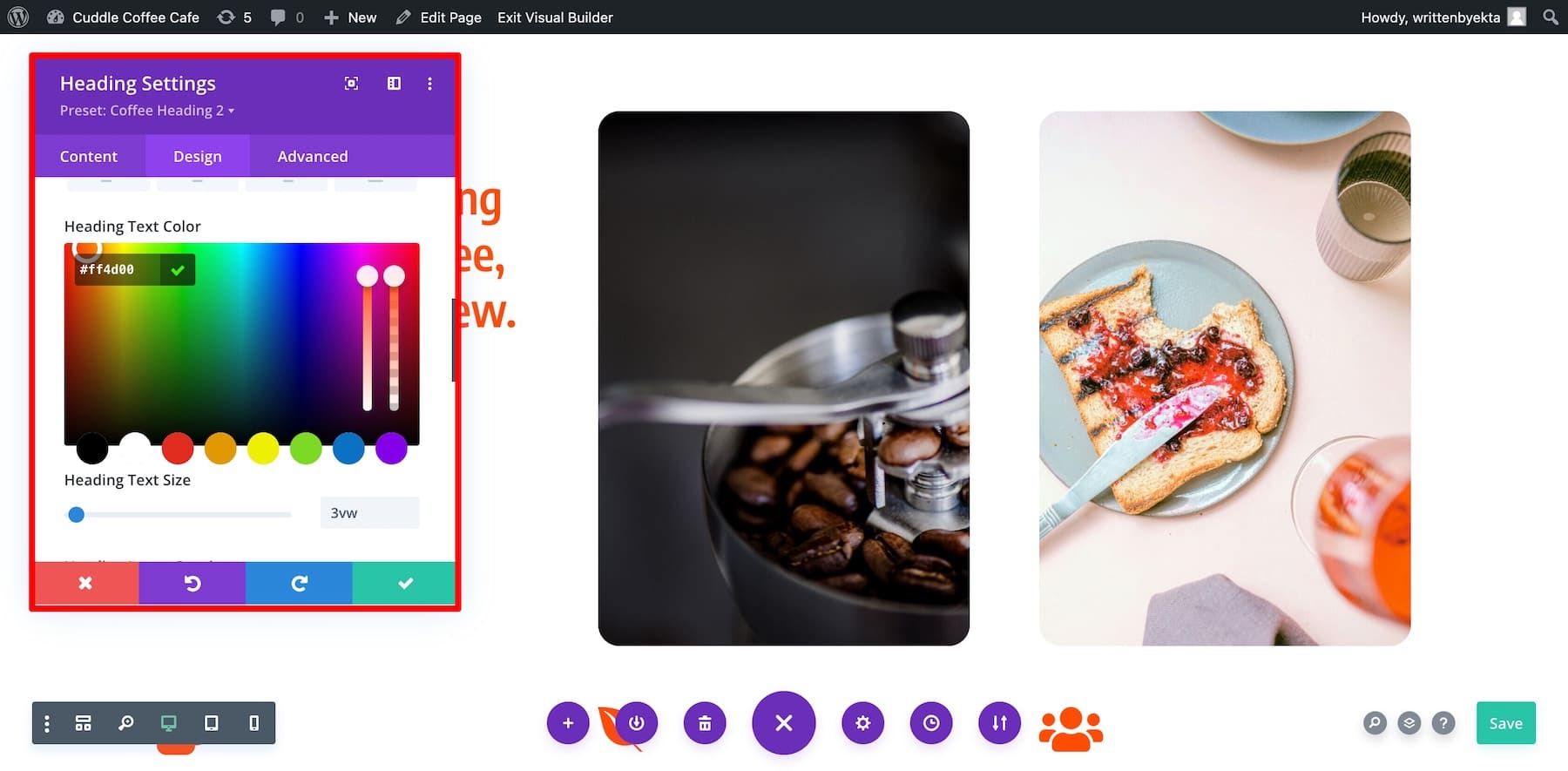
Benzer şekilde diğer Genel Renkleri düzenleyebilir ve daha fazlasını ekleyebilirsiniz.
Sayfa Düzeni Şablonlarını Özelleştirme
Divi Quick Sites ile oluşturulan kahve siteniz önceden tanımlanmış Tema Oluşturucu Şablonlarına sahiptir . Bu site çapındaki şablonlar, tüm site sayfalarınız için tutarlı bir düzen tanımlar. Genellikle hepsini değiştirmenize gerek yoktur ancak üstbilgi ve altbilgi gibi bazı belirli bölümleri ayarlamanız gerekir .
Kafe adresinizi eklemek için kahve sitenizin altbilgisini özelleştirelim. Siteniz Hazır'dan Tema Şablonlarını Yönet'e tıklayın. Varsayılan altbilgiyi özelleştirmek için Varsayılan Web Sitesi Şablonunu değiştirin. Fareyle üzerine gelin ve Alt Bilgi düğmesinin yanındaki kalem simgesini tıklayın.
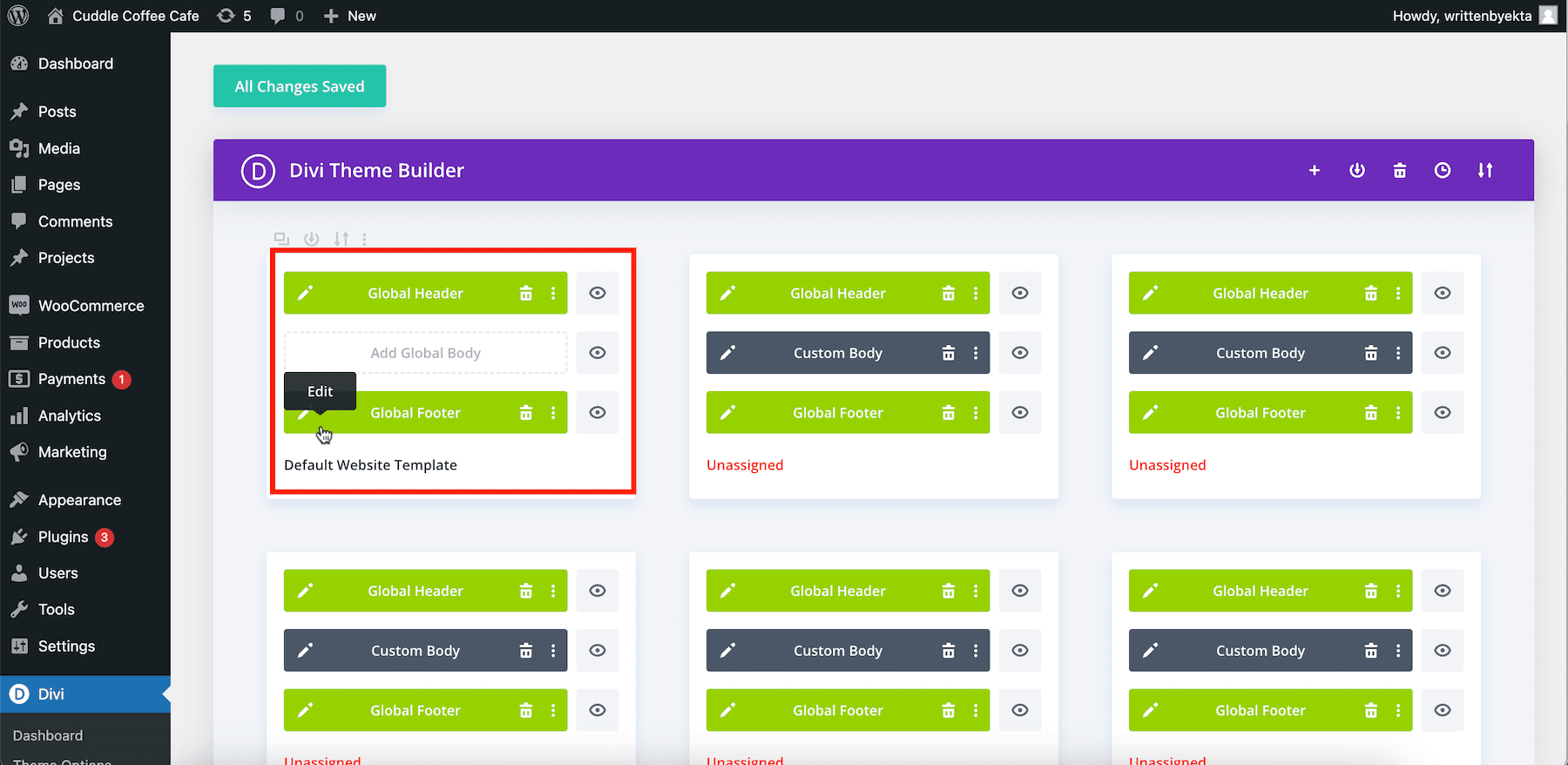
Bu sizi değişiklik yapmak için sürükle ve bırak arayüzünü kullanabileceğiniz Divi Builder'a götürecektir.
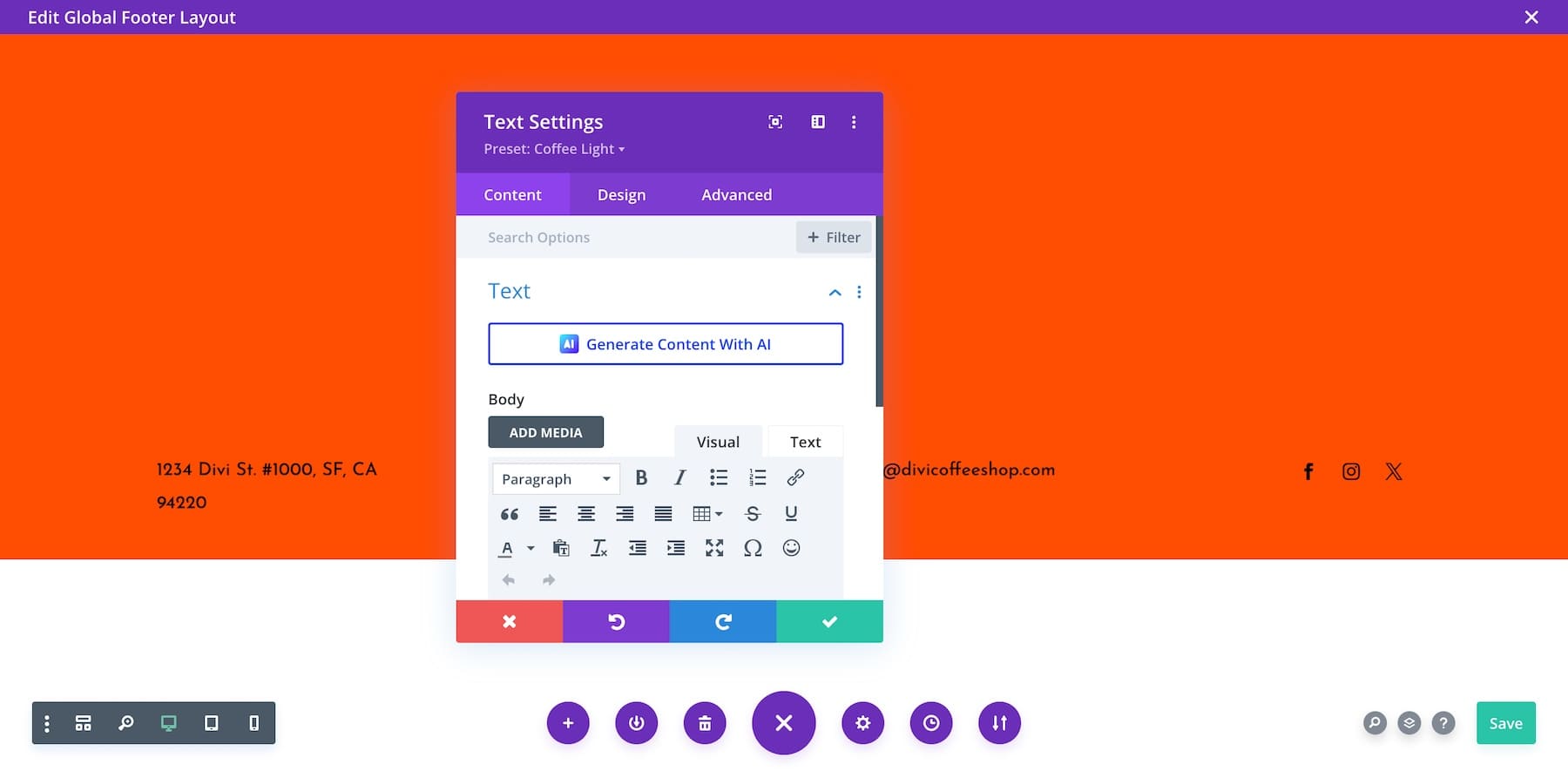
Benzer şekilde bloglar, ürün sayfaları, yazar sayfaları ve kategoriler için diğer Divi Theme Builder şablonlarını da değiştirebilirsiniz. Divi Theme Builder'ın daha güçlü özelliklerine göz atın.
Kaydedilen Öğe Ayarlarını Özelleştirme
Tıpkı sayfa düzenlerinde olduğu gibi, mevcut siteniz de farklı sayfalarda tutarlı markalama sağlamak için tek tek öğelerden genel ayarları seçer. Bunlara Genel Ön Ayarlar denir ve bunlar aynı zamanda site genelinde de uygulanabilir.
Dolayısıyla, bir düğmeyi değiştirirseniz, değişiklikler sitenizin neresinde olursa olsun tüm düğmelere yansıtılacaktır. Bir öğenin Divi Global Ön Ayarını şu şekilde değiştirebilirsiniz:
Kahve sitenizin her sayfasını özelleştirmek için bu ayrıntılı adımları izleyin. Markanızı doğru şekilde yansıttığını hissettiğinizde son bir kontrol yapın ve bunu herkesle paylaşın.
5. Kahve Menünüzü Ekleyin
Müşterilerinizin online kahve siparişi verebilmeleri için menünüzü web sitenize eklemelisiniz. En kolay yol, bir PDF dosyası oluşturup sitenize yüklemektir.
Ancak Kahve Başlangıç Sitesi önceden tasarlanmış bir Menü sayfası içerdiğinden buna gerek yok. Tek yapmanız gereken, öğeleri listelerinizle değiştirmek.
Divi Builder'ı açmak için Siteniz Hazır sayfasında Menü sayfasının yanındaki kalem simgesine tıklayın. Artık kahve adlarını değiştirebilir, açıklamalar ekleyebilir ve fiyatlandırmayı özelleştirebilirsiniz.
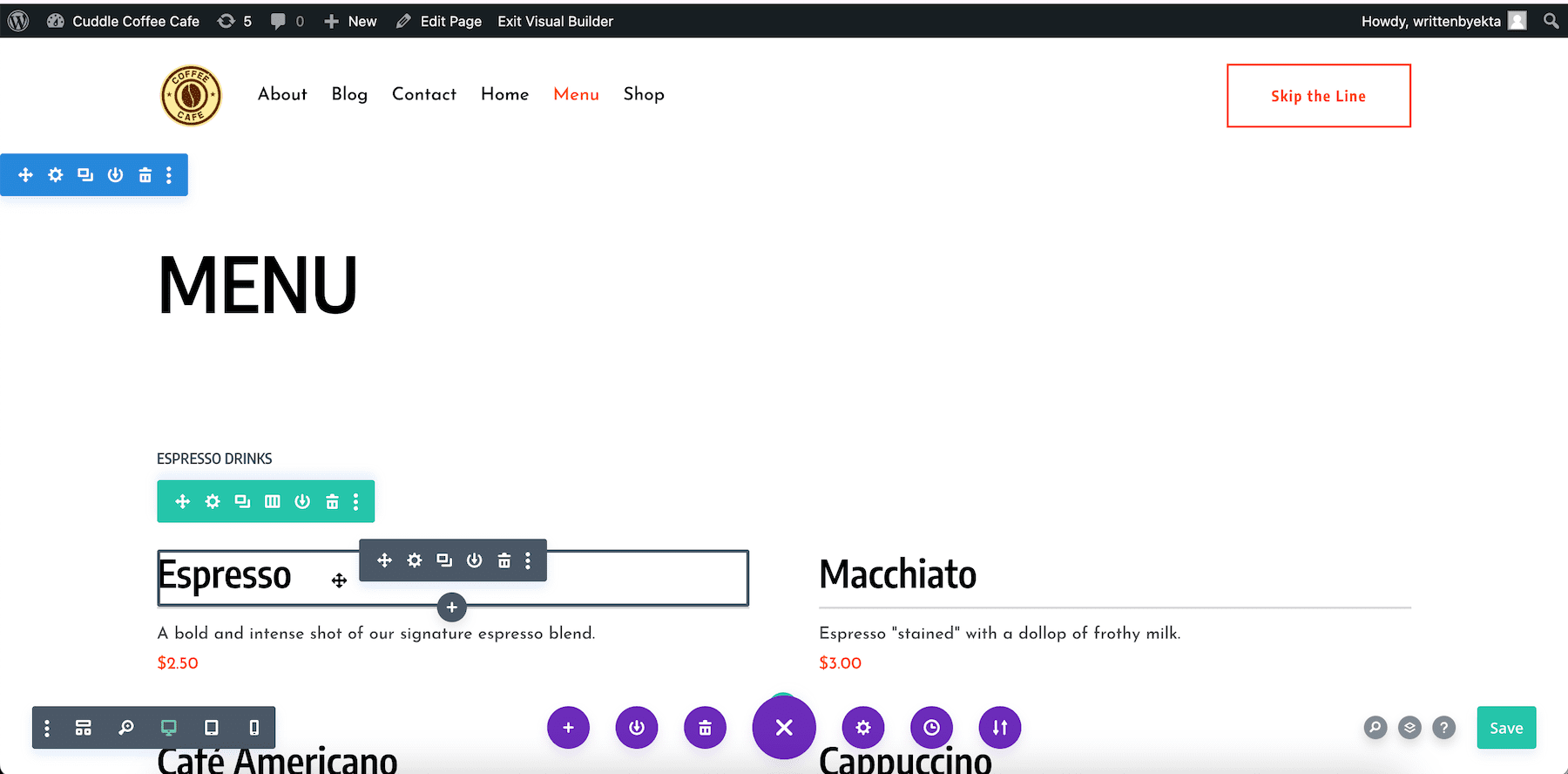
Aynı sayfaya indirilebilir bir menü de ekleyebilirsiniz. Bir Düğme modülü ekleyin.
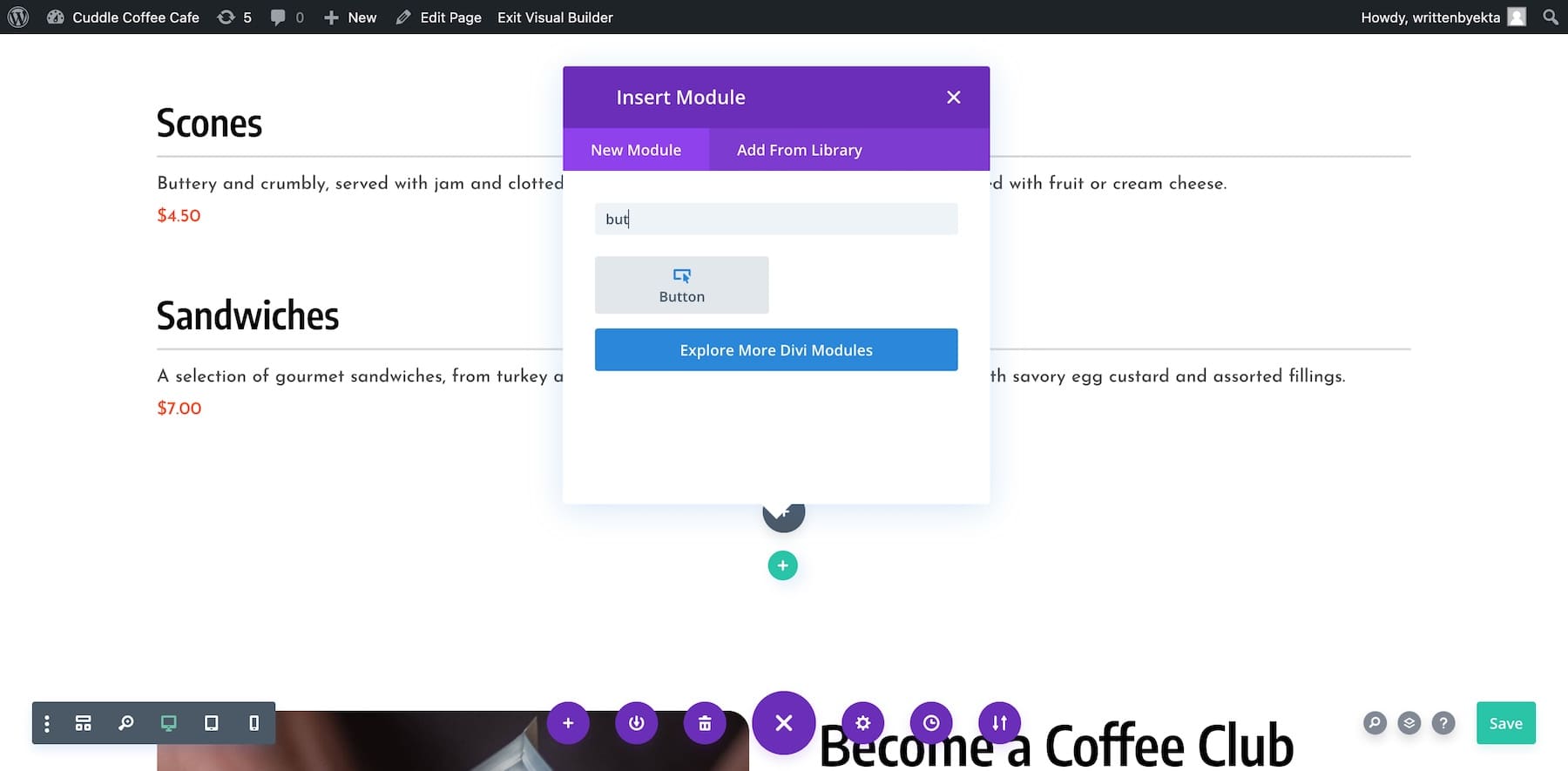
Düğmenize "Menümüzü İndirin" gibi bir ad verin ve dosya bağlantısını Bağlantı sekmesine ekleyin.
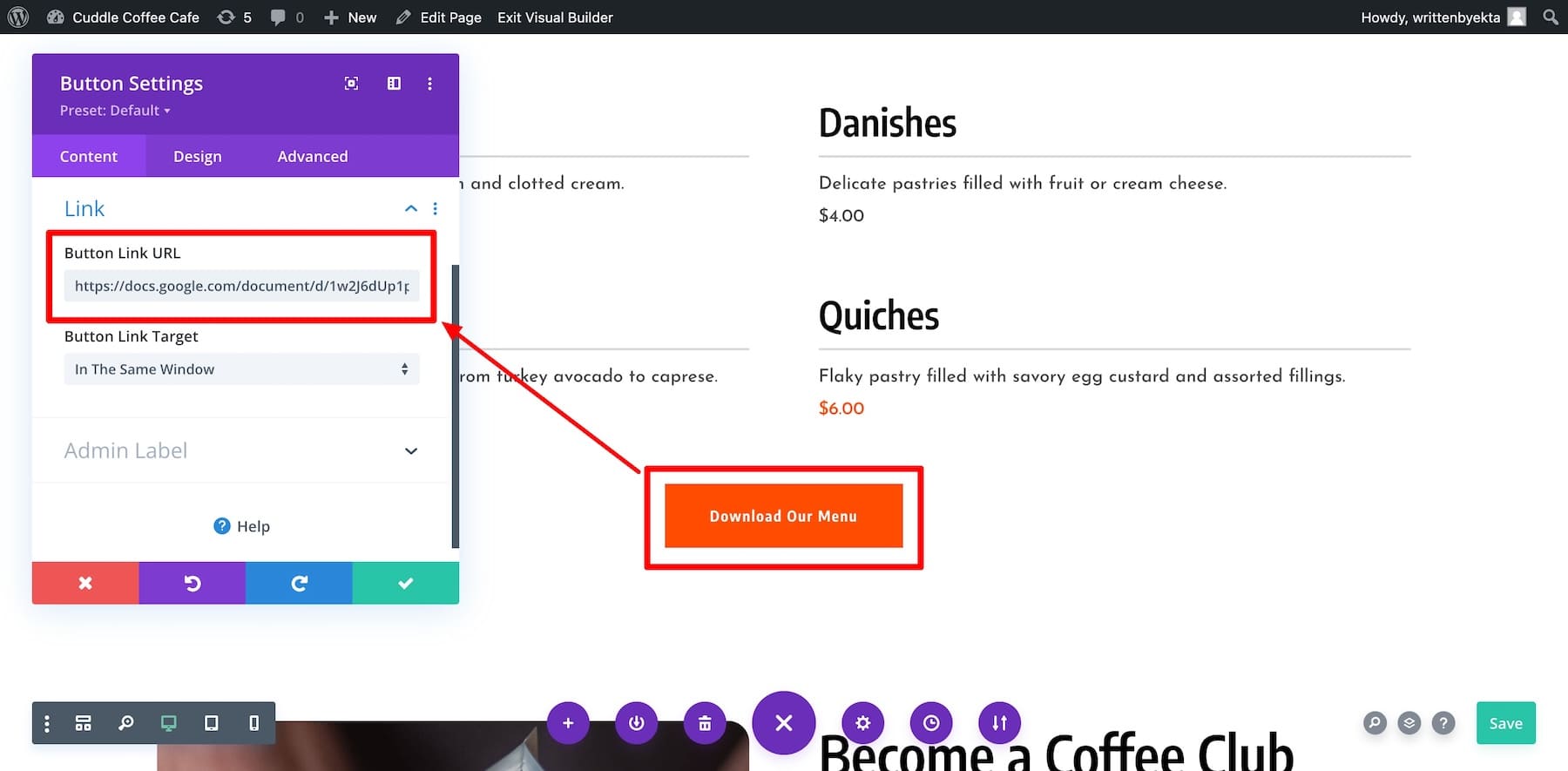
İşte bu! Müşterilerin filtreleri kullanmasına olanak sağlamak için Divi Restro Menü uzantısını kullanarak da güzel menüler oluşturabilirsiniz.
6. Kahve Sitenizin İşlevselliğini Artırın (İsteğe Bağlı)
Bu isteğe bağlı bir adımdır ancak güçlü eklentileri entegre etmek müşteri katılımını artırmanın, işlemleri kolaylaştırmanın ve sitenizin performansını optimize etmenin harika bir yoludur. Web sitenizin ziyaretçilerini son derece işlevsel bir web sitesiyle şaşırtmak için birkaç araç önerisini burada bulabilirsiniz.
- Bloom kullanarak Takipçi Toplayın: Bloom katılım formlarıyla müşteri e-postalarını yakalayın. Etkileşimi artırmak için e-posta abonelerinizin sitenizden sık sık sipariş vermelerini sağlayın. Bloom, Divi ile ücretsiz olarak gelir, ancak MailOptin ve OptinMonster'a da göz atabilirsiniz.
- Monarch ile Sosyal Erişimi Artırın: Sitenize güzel sosyal paylaşım düğmeleri ekleyin. Site ziyaretçilerini içeriğinizi paylaşmaya ve erişiminizi artırmaya teşvik etmenin kolay bir yoludur. Monarch ayrıca Divi'de ücretsizdir veya gönderileri yayınlanır yayınlanmaz paylaşmayı otomatikleştiren Revive Social'ı deneyebilirsiniz.
- Masa Rezervasyonlarını Çevrimiçi Yapın: Amelia ile müşteriler, çevrimiçi olarak masa veya etkinlik rezervasyonu yapabilir. Site, bir analiz bölümü ve mobil cihazlarda iyi çalışan duyarlı bir takvim düzeniyle birlikte gelir.
- Çevrimiçi Siparişe ve Teslimata İzin Ver: Divi Quick Sites, WooCommerce'i kahve veya ürün siparişlerini kabul edecek şekilde otomatik olarak yapılandırır. Ayrıca bireysel ürün listeleri, ödeme, alışveriş sepeti ve diğer sayfalar için sayfa düzenleri oluşturur; böylece yalnızca ürünlerinizi eklemeniz gerekir.
- Güvenli Ödeme Ağ Geçitleri: 2Checkout ile ödemeleri güvenli bir şekilde işleyin. Sitenizle sorunsuz bir şekilde bütünleşir ve müşterilerin satın alma işlemlerini tamamlamaları için güvenli bir ortam sağlar.
- Organik Ziyaretçileri Çekin: Organik trafiği artırmak için blog yazıları yayınlayın ve Rank Math SEO veya Yoast gibi SEO eklentilerini yükleyerek web sitenizi arama motorları için optimize ederek görünürlüğünüzü artırın.
- Sitenizin Güvenliğini Sıkılaştırın: Müşterileriniz satın alma işlemi yaparken bilgilerini girerler, bu nedenle sitenizi çevrimiçi tehditlere karşı güvenliğini sağlamak için Wordfence ile korumalısınız. Diğer güvenlik eklentileri arasında Solid Security ve Sucuri bulunur.
- Sitenizi Düzenli Olarak Yedekleyin: UpdraftPlus, otomatik site yedeklemelerine olanak tanır, böylece siteniz bozulursa güvenli bir şekilde geri yüklenebilir.
Divi AI ile Çabalarınızı 10 Kat Artırın
Kahve sitenizi büyütmek ve daha fazla müşteriye ulaşmak için tutarlı içerik oluşturmak, büyüme açısından çok önemlidir. Ancak bunu manuel olarak yapmak zamanınızın en iyi kullanımı değildir. Bu nedenle, yüksek kaliteli içeriği hızlı bir şekilde üreten akıllı yazma yardımcınız Divi AI'yı kullanmanızı öneririz.
Divi AI ile blog, haber bülteni ve sosyal medya içeriğini hızlı ve verimli bir şekilde oluşturarak çabalarınızı 10 katına çıkarabilirsiniz. Saatlerce beyin fırtınası yapmak yerine Divi AI'nın sürecinizi kolaylaştırmasına izin verin, doğru yolda kalmanıza ve her zamankinden daha hızlı içerik üretmenize yardımcı olun.
Divi AI'yi edinin
